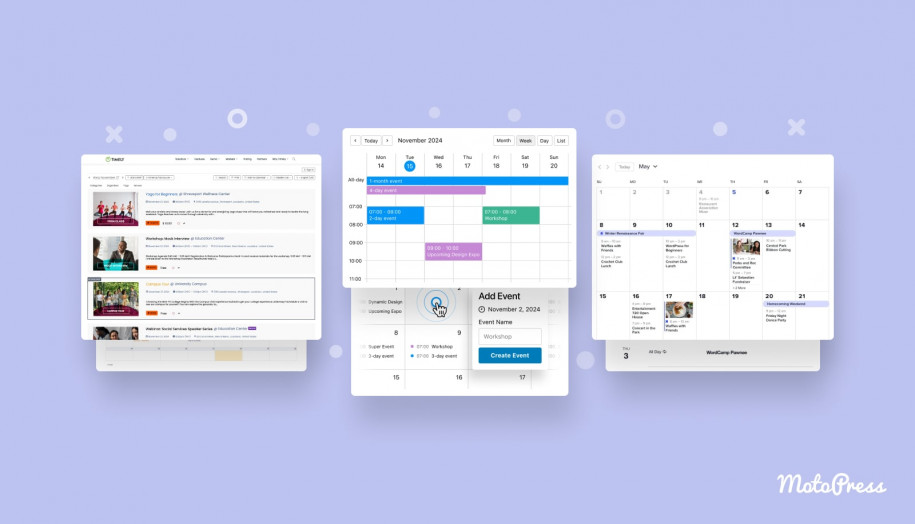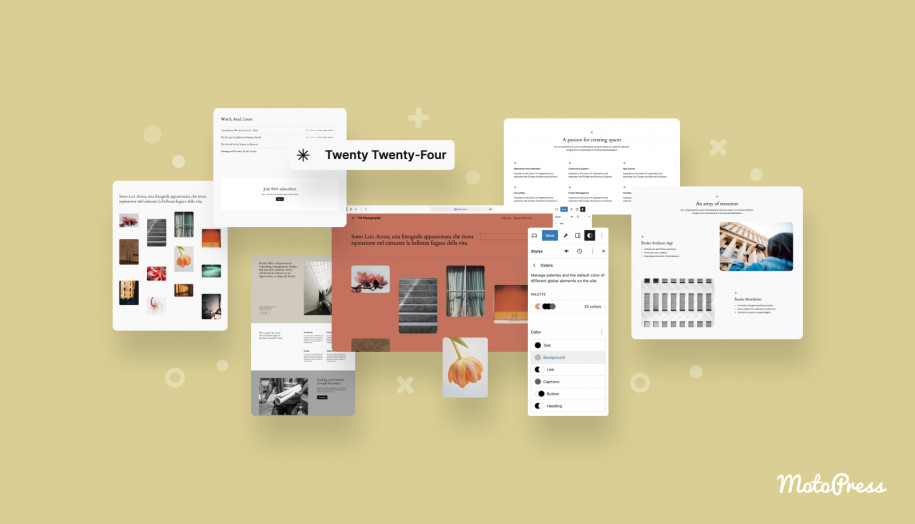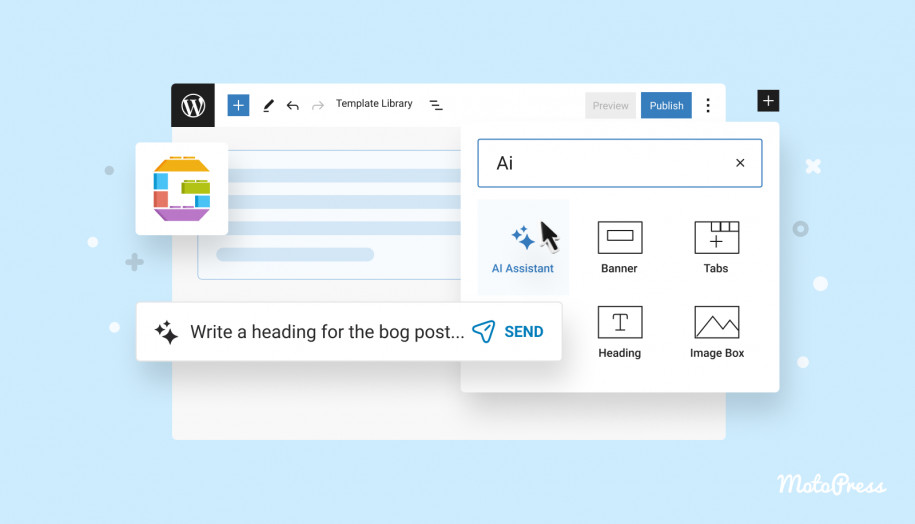Cum să adăugați cu ușurință o bară laterală la WordPress - Tutorial final
Publicat: 2024-12-11Cuprins
Te-ai întrebat vreodată ce este de fapt o bară laterală în WordPress? Sau poate le-ați observat în unele teme și le-ați întrebat dacă sunt încă relevante cu toate noile instrumente bazate pe blocuri disponibile. Ei bine, ești în locul potrivit! Astăzi, vom despacheta barele laterale, explorând rolurile lor în temele clasice și bloc, de ce sunt încă la îndemână și cum le puteți folosi pentru a scoate tot ce este mai bun pe site-ul dvs.
În plus, vă voi ghida prin procesul de construire a unei bare laterale WordPress de la zero utilizând Editorul de site și adăugarea fără probleme la șablonul dvs. Să intrăm direct în tutorialul WordPress din bara laterală!
Ce este exact o bară laterală?
Pentru început, o bară laterală este o vedere familiară pe multe site-uri WordPress. Uneori se numește meniu din bara laterală WordPress. De obicei, este o coloană verticală plasată alături de conținutul principal, plină cu funcții suplimentare, cum ar fi meniuri de navigare, postări recente sau chiar un formular de înscriere prin e-mail. În funcție de tema dvs., este posibil să găsiți bare laterale în stânga, dreapta sau, uneori, pe ambele părți. Unele teme vă permit să le activați sau să le dezactivați complet, în timp ce altele, precum Prime FSE de la MotoPress, le rezervă pentru anumite pagini, cum ar fi bloguri sau arhive.
Între timp, teme precum Divi fac un pas mai departe cu un generator de bare laterale, permițându-vă să adăugați bare laterale unice la diferite tipuri de postări sau pagini - gândiți-vă la cât de convenabil poate fi acest lucru pentru organizarea produselor pe un site de comerț electronic! Cu flexibilitatea suplimentară, puteți crea aspecte unice care să ghideze vizitatorii către conținutul pe care îl vor considera cel mai util, fie că este vorba de postări evidențiate, linkuri utile sau sugestii de produse specifice.
Pe scurt, o bară laterală acționează ca un ghid de ajutor, conducând vizitatorii prin site-ul dvs. oferind informații sau instrumente suplimentare într-o secțiune distinctă vizual. Puteți elimina bara laterală din WordPress în majoritatea cazurilor. Acum că am acoperit elementele de bază ale unei bare laterale, să vedem cum a evoluat acest concept de la temele clasice la cele bloc.
De ce barele laterale sunt încă importante în WordPress
S-ar putea să vă gândiți că barele laterale sunt știri vechi, mai ales cu tot zgomotul din jurul editorului de blocuri și al tendințelor moderne de design web. Dar iată problema: barele laterale au putere de rezistență dintr-un motiv. Ele oferă un loc privilegiat pentru a partaja conținut important și instrumente de navigare fără a copleși zona principală de conținut. Atunci când este concepută corect, o bară laterală poate îmbunătăți experiența utilizatorului, oferind comenzi rapide utile către pagini sau postări relevante, sporind accesibilitatea și funcționalitatea site-ului dvs. Este ca și cum ai avea un asistent util la ușa site-ului tău, care ghidează vizitatorii către secțiunile cheie cu o singură privire.
Barele laterale clasice vs. bloc: care este diferența?
Acum, aici lucrurile devin interesante. WordPress a introdus Editorul de site și teme de blocare în versiunea 5.9 , făcând barele laterale ale temelor clasice să pară puțin vechi. Barele laterale ale temelor clasice erau simple „zone widget” în care puteai glisa și plasa widget-uri precum „Postări recente” sau „Meniu personalizat”. Și acesta a fost widgetul tău din bara laterală WordPress. Cu toate acestea, un mare dezavantaj a fost că tema ar limita exact unde ar putea merge acestea; personalizarea a fost puțin mai limitată și nu puteai crea o bară laterală complet unică pe fiecare pagină.
În temele clasice , opțiunile dvs. de a stila o bară laterală au fost, de asemenea, limitate în mare parte la ceea ce ofereau opțiunile widget. Dacă ai vrut ca o bară laterală să apară doar pe anumite tipuri de pagini sau să aibă conținut diferit pentru postări și pagini, de multe ori a fost nevoie de codare personalizată sau pluginuri suplimentare. Dacă ați schimbat temele, s-ar putea să trebuiască să vă reconstruiți aspectul barei laterale de la zero dacă noua temă nu a acceptat aceleași zone widget.
Avantajele barelor laterale ale temelor clasice:
- Configurare rapidă: design plug-and-play fără prea multă agitație.
- Aspect de încredere: aceste teme sunt adesea mai stabile și mai previzibile.
- Personalizare simplă: adăugarea de widget-uri este simplă și ușor de utilizat.
Dezavantajele barelor laterale ale temelor clasice:
- Flexibilitate limitată a designului: personalizarea dincolo de widget-uri poate fi dificilă.
- Aspect static: bara laterală rămâne în același loc în toate paginile, ceea ce înseamnă că s-ar putea să nu fie întotdeauna cea mai potrivită pentru fiecare tip de conținut.
Dar cu temele bloc , ne-am mutat într-o lume cu totul nouă. Blocurile au înlocuit widget-urile ca element de bază pentru crearea barelor laterale, oferindu-vă mult mai mult control creativ. Vă puteți proiecta bara laterală trăgând și aranjând blocurile direct în Editorul site-ului - nu sunt necesare widget-uri. Și da, chiar și widget-urile tradiționale precum „Calendar” sau „Căutare” sunt acum blocuri, așa că obțineți toate funcțiile cu mult mai multă flexibilitate în comparație cu meniul din bara laterală WordPress de școală veche!
Ceea ce este cu adevărat interesant este că, în temele bloc, barele laterale sunt componente globale ale structurii site-ului tău. Sunt create ca blocuri reutilizabile (numite părți de șablon), ceea ce înseamnă că puteți stila o bară laterală o dată și o puteți reutiliza oriunde pe site-ul dvs. Puteți chiar să personalizați fiecare bară laterală cât de mult doriți sau să creați mai multe bare laterale pentru diferite secțiuni ale site-ului dvs., ceea ce face mai ușor să păstrați totul consecvent.
Avantajele barelor laterale cu temă bloc:
- Libertate completă de design: construiește-ți bara laterală cu blocuri care se potrivesc cu marca ta.
- Bare laterale specifice conținutului: personalizați barele laterale pentru a apărea numai în anumite postări sau pagini.
- Personalizare ușor de utilizat: Editarea completă a site-ului înseamnă că nu aveți nevoie de abilități de codare pentru a face modificări majore.
Dezavantajele barelor laterale ale temelor bloc:
- Curba de învățare: Noul sistem de blocuri poate dura ceva timp pentru a se obișnui, mai ales pentru cei obișnuiți cu temele clasice.
- Mai puțin previzibil: deoarece puteți personaliza atât de mult, este posibil ca designul să nu funcționeze întotdeauna pe fiecare dispozitiv sau dimensiunea ecranului, dacă nu testați temeinic.
Cum să adăugați cu ușurință o bară laterală la tema dvs. WordPress Block
Acum, vă voi ghida prin crearea unei bare laterale WordPress de la zero în Editorul de site WordPress și adăugarea acesteia la șablonul dvs. Această parte a postării se referă la pașii practici, așa că, dacă sunteți gata să vă scufundați în partea practică, să începem!
Cerințe
Înainte de a începe, asigurați-vă că versiunea dvs. WordPress este actualizată la cel puțin 5.9 sau cea mai recentă versiune. De asemenea, va trebui să activați o temă de blocare, care acceptă Editorul site-ului și vă permite să personalizați complet părțile temei.
Afișarea aspectului implicit al șablonului
Iată configurația mea : șablonul de pornire a blogului are o bară laterală în mod implicit, dar șablonul de o singură postare nu.
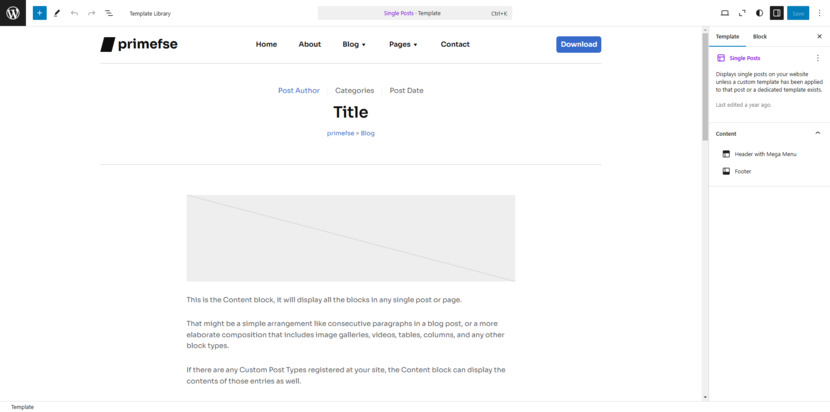
Voi crea o bară laterală special pentru șablonul unic de postare de la zero și o voi adăuga.
Înțelegerea funcționalității barei laterale WordPress
Înainte de a vă scufunda în instrucțiuni, este esențial să înțelegeți funcționalitatea barelor laterale din WordPress. Barele laterale sunt mai mult decât spațiu suplimentar pe ecran. Barele laterale vă oferă un loc flexibil pentru a partaja conținut care îi menține pe vizitatori implicați și să exploreze. Gândiți-vă la ele ca mini-panouri publicitare pentru tot felul de informații utile: pot găzdui widget-uri, cum ar fi calendare, nori de etichete, postări populare sau comentarii recente, care oferă vizitatorilor informații valoroase fără a copleși conținutul principal.
Un meniu din bara laterală WordPress bine plasat poate funcționa pentru dvs., prin creșterea ratelor de clic și direcționarea utilizatorilor către zone cheie ale site-ului dvs., ghidându-i eficient pe parcursul călătoriei lor.
Cele mai bune practici pentru conținutul din bara laterală
Acum că știm de ce barele laterale sunt importante, haideți să vorbim despre cum să le faceți să funcționeze pentru dvs. În primul rând: aruncați o privire în analizele site-ului dvs. pentru a vedea ce caută vizitatorii dvs. Acest lucru vă poate ajuta să decideți ce să includeți în bara laterală.
Când vine vorba de design, păstrați-l curat și simplu - nimănui nu-i place mizerie aglomerată! Respectați câteva elemente cheie care se aliniază cu obiectivele dvs.
Și amintiți-vă, bara dvs. laterală nu este o ofertă „setează-l și uită-l”. Fă-ți un obicei din a-ți revizui și reîmprospăta conținutul în mod regulat. Fie că este vorba de evidențierea actualizărilor sezoniere sau de prezentarea de produse noi, păstrarea actuală a barei laterale este o mișcare inteligentă pentru a menține vizitatorii interesați. Când bara dvs. laterală pare actuală și relevantă, este mai probabil ca vizitatorii să facă clic și să exploreze. Așadar, reîmprospătați-l în mod regulat - este o modalitate simplă de a vă menține site-ul animat și de a menține utilizatorii implicați cu ceea ce este nou și interesant.
Crearea unei bare laterale WordPress de la zero
Conectați-vă la site-ul dvs. WordPress și accesați Aspect > Editor pentru a accesa Editorul site-ului. De aici, mergeți la Modele , unde sunt stocate părțile șablonului.
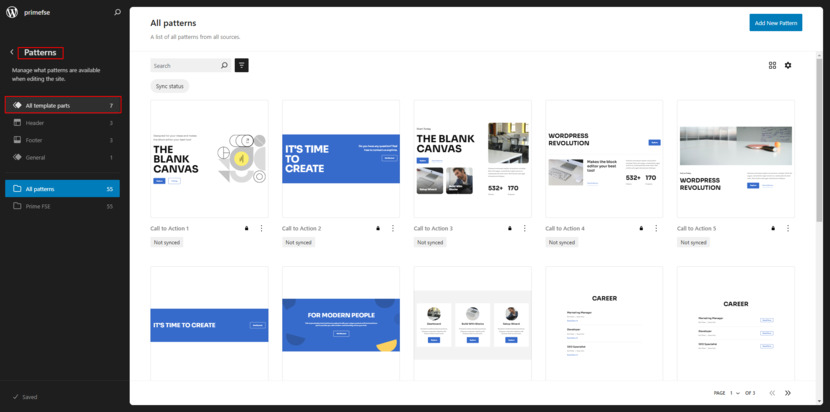
Faceți clic pe butonul Adăugați un model nou , apoi pe Adăugați o parte nouă de șablon .
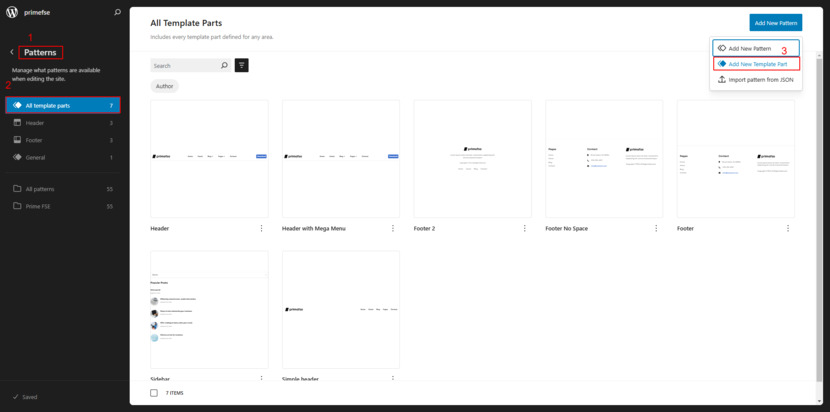
Va apărea o fereastră pop-up cu opțiunea „ General ”, așa că lăsați așa cum este.
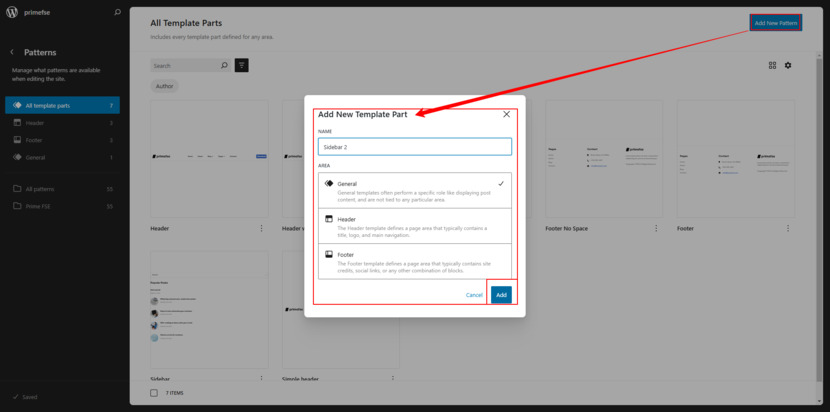
Dați doar un nume barei dvs. laterale, apăsați „ Adăugați ” și veți vedea un ecran gol unde puteți începe să vă construiți bara laterală.
Adăugați blocurile dorite făcând clic pe semnul + .
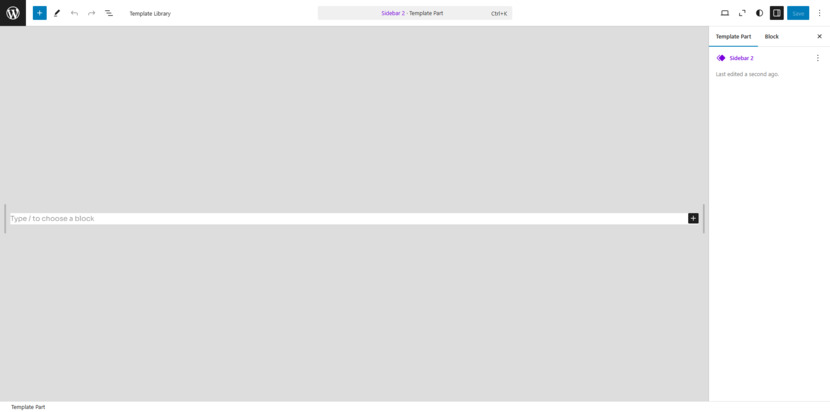
Pentru bara mea laterală, am adăugat titluri, o casetă de căutare, arhivele, cele mai recente postări, o imagine și blocul Butoane cu un singur buton.
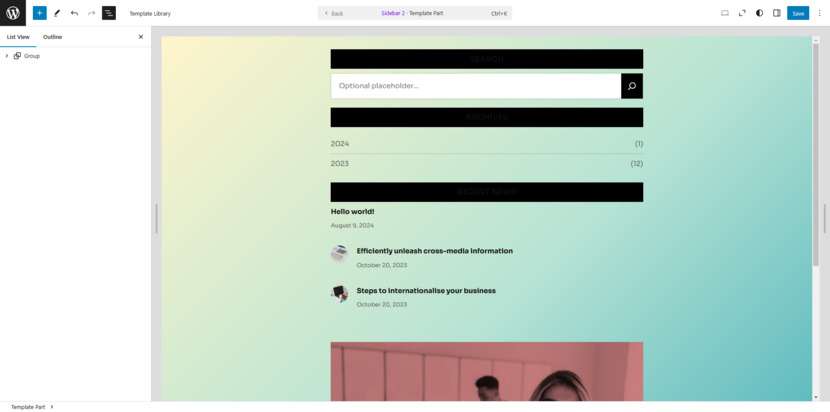
Puteți adăuga și un separator, dar acesta este opțional. Utilizați vizualizarea listă pentru a verifica dacă toate blocurile sunt la locul lor. După ce ați terminat, faceți clic pe Salvare pentru a păstra noua bară laterală.
Adăugarea barei laterale la șablon
Acum, mergeți la Șabloane și selectați șablonul Postare unică .
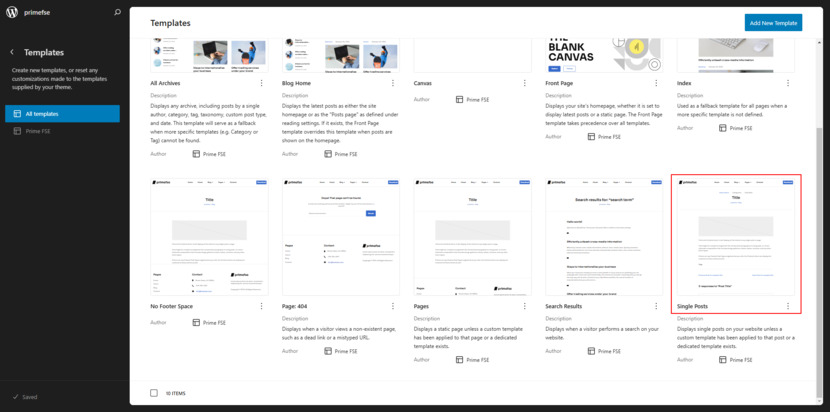
Chiar dacă nu există bară laterală în acest șablon implicit, vom adăuga una. Faceți clic pe Editare pentru a deschide editorul de șabloane. În vizualizarea structurii, localizați zona de conținut dintre antet și subsol.
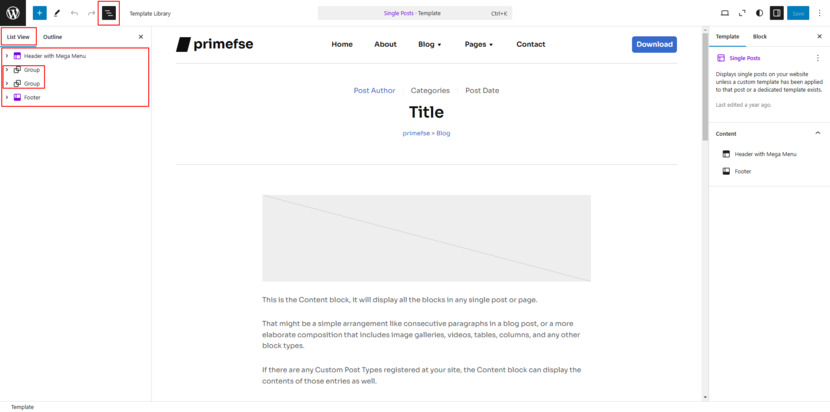
Aici vom introduce bara laterală.
Adăugați un bloc Coloane în această secțiune, alegând aspectul cu conținut în stânga și bara laterală în dreapta.
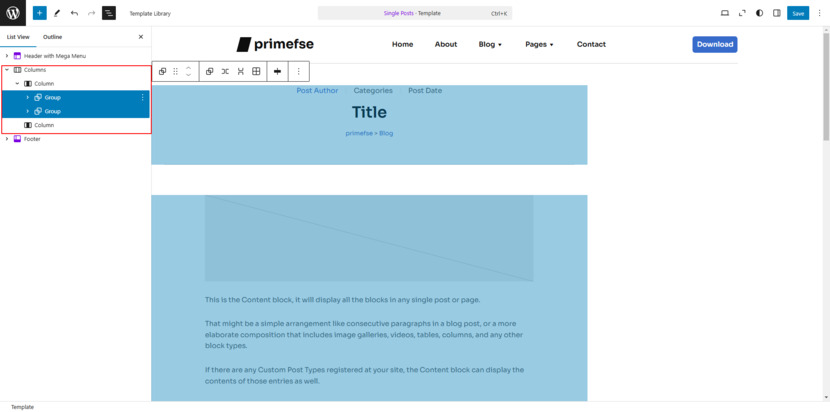
Folosiți din nou Vizualizare listă pentru a vă plasa conținutul în coloana din stânga, apoi adăugați un bloc Partea șablon în coloana din dreapta și selectați bara laterală pe care tocmai am creat-o.
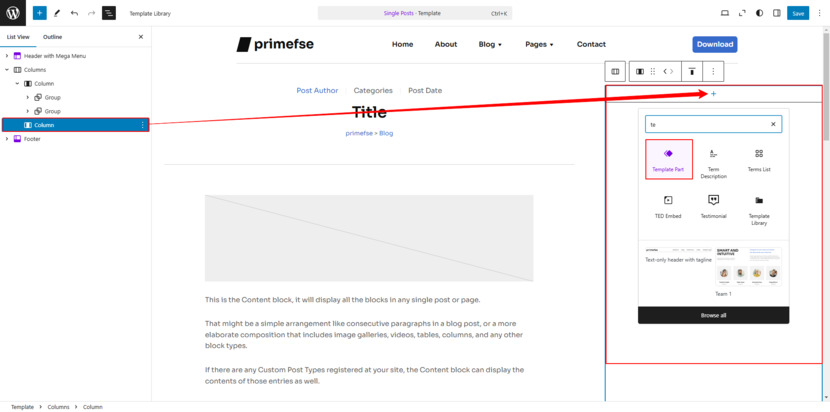
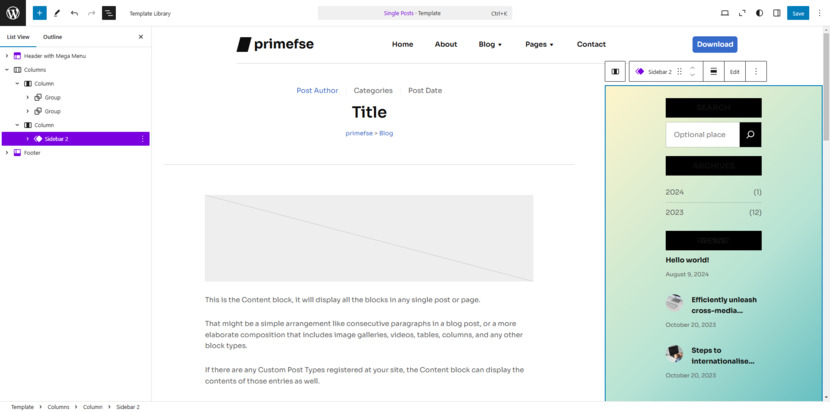
Ajustări finale
Pentru a mă asigura că totul arată corect, am ajustat puțin aspectul. Am împachetat coloanele într-un bloc de secțiuni (de la Getwid), care oferă mai multe opțiuni de stil. În tema mea (Prime FSE), această secțiune se potrivește perfect cu lățimea de conținut implicită de 1160 px . Tema dvs. poate avea setări diferite, așa că poate fi necesar să ajustați containerul sau stilul. În ceea ce privește stilul, după cum probabil ați observat, am schimbat culoarea de fundal.
Rețineți că stilurile și dimensiunile blocurilor provin din fișierul theme.json sau din cartea de stil ale temei dvs., așa că fiecare temă poate varia. Țineți cont de acest lucru atunci când lucrați cu aspect și stil.
Privirea finală
Să aruncăm o privire la rezultatul final!
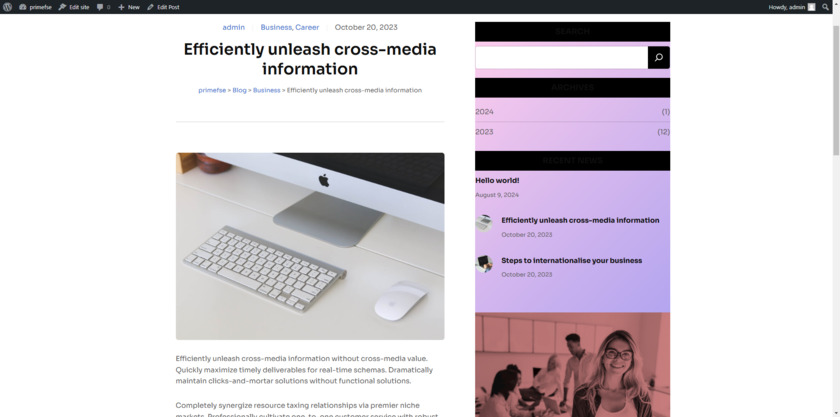
Inițial, postările nu aveau o bară laterală, dar acum, bara noastră laterală personalizată este chiar acolo. S-ar putea să arate puțin diferit în funcție de stilurile prestabilite ale temei dvs., dar nu ezitați să o modificați după cum este necesar pentru a obține un aspect potrivit.
Utilizări practice ale barelor laterale în WordPress
În acest moment, s-ar putea să vă întrebați cum să utilizați o bară laterală WordPress pentru a vă îmbunătăți site-ul. Ei bine, iată câteva sfaturi de top pentru adăugarea unei bare laterale care îi determină pe oameni să exploreze și să interacționeze cu conținutul tău:
- Adăugați o casetă de căutare: adăugați o casetă de căutare pentru a facilita vizitatorilor să găsească ceea ce caută. Acest lucru este util mai ales dacă aveți o bibliotecă de conținut mare, în care utilizatorii pot dori să sară la o anumită postare sau subiect fără a căuta întregul site.
- Legături de navigare: în timp ce navigarea dvs. principală se află în partea de sus, puteți utiliza bara laterală pentru legături rapide la îndemână către alte pagini importante. De fapt, multe companii consideră că plasarea de link-uri îndemn, cum ar fi „Obțineți o cotație” sau „Contactați-ne”, în bara laterală este o modalitate excelentă de a genera conversii și întrebări.
- Evidențiați conținut popular: prezentați postările de top sau articolele recente pentru a stimula SEO și a menține vizitatorii implicați. Barele laterale cu secțiuni „Postări populare” văd adesea rate de clic mai mari, deoarece oamenilor le place să vadă ce este în tendințe pe site-ul dvs. Folosiți această oportunitate pentru a vă ghida publicul către conținutul care îl face să revină.
- Creșteți-vă lista de e-mail: o bară laterală este perfectă pentru adăugarea unui formular de abonare pentru a capta noi abonați pentru buletine informative sau actualizări. O ofertă atrăgătoare sau o descărcare gratuită în schimbul unei înscrieri poate fi un motivator puternic, iar bara laterală oferă o locație excelentă pentru aceasta.
- Linkuri social media: mențineți vizitatorii conectați adăugând linkuri de urmărire socială în bara dvs. laterală. Proeminența barei laterale o face un loc excelent pentru conectarea oamenilor la canalele tale sociale fără a le întrerupe experiența de lectură.
- Reclame și bannere: barele laterale sunt, de asemenea, un loc principal pentru reclame sau promoții speciale. Luați în considerare utilizarea barei dvs. laterale pentru a prezenta conținut sponsorizat sau link-uri afiliate dacă se aliniază cu obiectivele mărcii dvs.
Proiectarea unei bare laterale grozave
Indiferent dacă utilizați o temă clasică sau o temă Block, unul dintre primele lucruri pe care va trebui să vă decideți este unde ar trebui să meargă bara dvs. laterală.
Plasarea barei laterale: stânga, dreapta sau plutitoare?
Bara laterală stânga sau dreapta? Dezbaterea dintre plasarea pe partea stângă și cea dreaptă este una veche în design web. În timp ce partea stângă tinde să fie cea mai potrivită pentru site-urile web tradiționale (din cauza obiceiurilor de citire care se înclină de la stânga la dreapta), bara laterală din dreapta a câștigat popularitate în ultimii ani din câteva motive. În primul rând, permite conținutului principal să fie primul lucru pe care îl văd utilizatorii, mai ales dacă scanează o postare pe blog. Dar, în cele din urmă, depinde de ceea ce se simte potrivit pentru site-ul tău.
- Bare laterale din stânga: Ideală pentru navigare, bara laterală din stânga este un loc grozav pentru categorii, arhive sau linkuri sociale. Amplasat în partea din stânga sus, utilizatorii pot fi ușor de identificat și de utilizat ca ghid rapid.
- Bara laterală din dreapta: folosită adesea pentru promoții, bara laterală din dreapta este perfectă pentru reclame, îndemnuri sau link-uri către conținut sponsorizat. De asemenea, puteți pune în evidență postări sau linkuri sociale aici pentru a-i menține pe utilizatori să exploreze.
În temele clasice , plasarea barei laterale este de obicei predeterminată de setările temei și nu aveți prea multă flexibilitate decât dacă vă simțiți confortabil să ajustați codul. Pe de altă parte, temele Block oferă control deplin și puteți testa diferite destinații de plasare în funcție de comportamentul utilizatorului. S-ar putea să descoperiți că o bară laterală din stânga funcționează cel mai bine pentru vizitatorii site-ului dvs., dar o bară laterală plutitoare (una care rămâne fixă pe măsură ce utilizatorul derulează) ar putea fi o opțiune excelentă pentru anumite secțiuni.

Barele laterale flotante sunt deosebit de populare în bloguri, site-uri de comerț electronic și pagini de destinație. Aceste bare laterale rămân vizibile în timp ce utilizatorii parcurg conținutul, ceea ce vă poate ajuta să maximizați implicarea cu lucruri precum buletinele informative sau promoțiile. În temele de bloc, crearea unei bare laterale plutitoare este posibilă prin intermediul editorului de blocuri prin ajustarea setărilor din containerul barei laterale.
Proiectarea unei bare laterale nu se referă doar la umplerea spațiului, ci se referă la construirea unei zone utile, atractive din punct de vedere vizual, care să susțină obiectivele site-ului dvs. și să mențină vizitatorii implicați. Iată cum să o faci corect:
Prioritizează conținutul cheie: Începeți prin a plasa elementele esențiale sus. Gândiți-vă la bara de căutare, postări recente, liste de categorii și link-uri către conținut popular. Ce vrei să vadă vizitatorii mai întâi? Asigurați-vă că cele mai valoroase lucruri sunt chiar acolo dintr-o privire.
Creați spațiu și separare: utilizați spațiere, divizoare sau linii subtile pentru a menține secțiunile distincte. O bară laterală bine organizată se simte curată și ușor de navigat, ajutând utilizatorii să scaneze rapid fără a fi copleșiți. Dezordine? Nu sunt invitate!
Bare laterale dinamice WordPress: personalizați bara laterală în funcție de pagină. De exemplu, o bară laterală din postările de blog ar putea conține articole similare, în timp ce o bară laterală a paginii de produs poate avea îndemnuri și mărturii. Adaptarea conținutului îl menține relevant.
Mențineți coerența între pagini: personalizarea este excelentă, dar păstrați aspectul general consistent, astfel încât vizitatorii să știe întotdeauna unde să găsească elementele cheie. Consecvența creează încredere, iar utilizatorii se simt ca acasă atunci când cunosc aspectul.
Echilibrați stilul și funcționalitatea: păstrați fonturile, culorile și butoanele în conformitate cu tema site-ului dvs., dar nu sacrificați lizibilitatea pentru estetică. O bară laterală arătosă este importantă, dar una funcțională, ușor de citit este esențială.
Design receptiv: asigurați-vă că bara dvs. laterală este compatibilă cu dispozitivele mobile. Pe ecranele mai mici, barele laterale coboară de obicei sub conținutul principal, așa că prioritizează ceea ce utilizatorii de dispozitive mobile ar trebui să vadă mai întâi pentru o experiență perfectă.
Testați diferite aspecte: nu vă fie teamă să experimentați! Utilizați testarea A/B sau adunați feedback pentru a afla ce funcționează cel mai bine. Micile ajustări, cum ar fi mutarea unui apel la acțiune sau adăugarea unui widget de postare popular, pot avea un impact mare.
Concentrați-vă pe experiența utilizatorului: o bară laterală proiectată atent poate fi un instrument puternic pentru îmbunătățirea experienței utilizatorului. Urmărește claritate și simplitate, ajutând vizitatorii să găsească ceea ce au nevoie fără agitație.
Cu o bară laterală bine planificată, nu numai că vei îmbunătăți experiența utilizatorului, dar vei menține și vizitatorii implicați, făcându-l un bun valoros pentru site-ul tău WordPress.
Widgeturi din bara laterală: alegerea celor potrivite pentru site-ul dvs
Atât temele clasice, cât și cele Block vă permit să adăugați widget-uri în bara laterală, dar cu temele Block, aveți mult mai multă libertate în ceea ce privește widget-urile pe care le puteți adăuga.
Cu tema clasică , lucrați adesea în zona widget oferită de temă, care include de obicei opțiuni de bază precum:
- Postări recente
- Bara de căutare
- Categorii
- Arhive
Temele de blocuri , totuși, vă permit să adăugați aproape orice bloc de conținut în bara laterală, inclusiv elemente avansate precum:
- Blocuri de apel la acțiune (CTA).
- HTML personalizat (pentru anunțuri sau alte integrări)
- Galerii de imagini
- Mărturii
- Formulare de rezervare
Cea mai bună parte? Puteți adăuga blocuri care sunt dinamice. De exemplu, dacă conduceți un magazin online, puteți adăuga un bloc „Produse” care vă actualizează automat cele mai recente articole. Sau, pentru o afacere de servicii, puteți crea un bloc personalizat cu cele mai recente promoții sau sloturi de rezervare, făcând bara laterală atât relevantă, cât și captivantă.
Câteva mai multe idei creative pentru bara laterală WordPress
Pentru cei care doresc și mai multă personalizare, barele laterale pot servi ca mini tablouri de bord. De exemplu, dacă gestionați un site de membru, bara dvs. laterală ar putea afișa conținut personalizat pe baza rolurilor utilizatorului sau a stării de conectare.
Pe un blog, o bară laterală poate afișa un „Citat al zilei” rotativ sau un flux în timp real al celor mai recente postări pe Twitter, adăugând un element dinamic care reîmprospătează conținutul de fiecare dată când un vizitator revine.
În magazinele de comerț electronic, utilizarea unei bare laterale pentru a afișa oferte sezoniere sau oferte exclusive numai pentru membri poate crea urgență și poate stimula vânzările. Amintiți-vă, o bară laterală bună este una care se simte ca o extensie naturală a site-ului dvs., ghidând utilizatorul fără a-l copleși.
Optimizare mobilă: adaptarea barei laterale pentru vizitatorii mobili
Trăim într-o lume care primește dispozitivul mobil, iar bara ta laterală trebuie să fie cât mai adecvată pentru dispozitive mobile. O bară laterală a temei clasice , în special în temele mai vechi, poate deveni puțin aglomerată pe ecranele mai mici. Adesea, aceste bare laterale sunt fie ascunse în spatele unui meniu, fie transformate într-un element simplu, pliabil. În timp ce acest lucru rezolvă problema spațiului, poate îngreuna și interacționarea cu elementele din bara laterală, mai ales dacă este ceva crucial, cum ar fi un formular de rezervare sau un buton de îndemn.
Temele bloc , totuși, se descurcă frumos cu optimizarea mobilă. Sunt proiectate având în vedere capacitatea de răspuns mobilă, ceea ce înseamnă că blocurile pe care le utilizați în bara laterală se vor adapta la orice dimensiune a ecranului. Indiferent dacă vizitatorii dvs. se află pe un desktop, tabletă sau smartphone, conținutul barei laterale se va scala și se va rearanja pentru a se potrivi cu ecranul. De asemenea, puteți alege să ascundeți sau să reordonați blocurile special pentru dispozitivele mobile, pentru a menține lucrurile curate și ușor de navigat.
Sfat profesionist: chiar și în temele bloc, nu supraîncărcați bara laterală cu prea multe elemente. Dacă există prea multe informații, ar putea copleși utilizatorii de telefonie mobilă. Păstrați-o simplă – mai puțin înseamnă mai mult atunci când vine vorba de optimizarea mobilă.
Încheierea
Și iată-l! Este posibil ca barele laterale să fi evoluat, dar sunt încă la fel de utile. Atât temele clasice, cât și cele Block oferă propriul set de beneficii, fiecare găzduind nevoi diferite. Temele clasice oferă simplitate și ușurință în utilizare, în timp ce temele Block oferă control creativ deplin cu o abordare mai modernă. Înțelegerea acestor diferențe vă poate ajuta să luați o decizie informată cu privire la aspectul care se potrivește cel mai bine site-ului dvs. WordPress.
Datorită temelor de blocare, acum puteți folosi blocuri pentru a construi și a plasa bare laterale oriunde doriți - nu sunt necesare widget-uri. Barele laterale bazate pe blocuri din WordPress sunt incredibil de flexibile și, cu doar câteva ajustări, puteți crea un aspect personalizat care îmbunătățește aspectul și funcția site-ului dvs.
Crearea și proiectarea unei bare laterale personalizate în WordPress este o modalitate fantastică de a îmbunătăți funcționalitatea site-ului și experiența utilizatorului. Barele laterale servesc ca instrumente cheie de navigare, ajutând vizitatorii să găsească informații importante, păstrând în același timp aspectul organizat și atrăgător din punct de vedere vizual.
Urmând pașii pe care i-am acoperit, puteți adăuga cu ușurință o bară laterală care se potrivește conținutului dvs. și atinge obiectivele site-ului dvs. Nu uitați să îl mențineți actualizat și relevant, deoarece o bară laterală nouă poate îmbunătăți semnificativ implicarea și păstrarea utilizatorilor. Indiferent dacă conduceți un blog, un magazin online sau orice alt tip de site, o bară laterală concepută atent poate face o mare diferență. Așa că mergeți mai departe și fiți creativ cu meniul din bara laterală WordPress și nu ezitați să vă împărtășiți experiențele sau orice sfaturi în comentariile de mai jos. Suntem încântați să auzim cum vă faceți să strălucească barele laterale!
FAQ
Care este principala diferență dintre temele clasice și cele bloc din WordPress?
Pot folosi un meniu din bara laterală atât în temele clasice, cât și în cele bloc?
Cum adaug link-uri la meniul din bara laterală într-o temă bloc?
Există limitări pentru personalizarea barelor laterale în temele clasice?
Care este mai bine pentru personalizarea barei laterale: WordPress Classic sau Block Themes?
Cum să adaugi o bară laterală în WordPress?
Teme clasice: accesați Aspect > Widgeturi din tabloul de bord. Trageți widget-urile în zona „Bară laterală” și vor apărea pe site-ul dvs.
Blocați teme: mergeți la Aspect > Editor, apoi alegeți Șabloane sau Părți șabloane. Selectați unde doriți bara laterală, adăugați un bloc de grup sau un bloc de coloane și plasați widget-urile în interior.
Pluginuri: pentru mai multe opțiuni de bară laterală, puteți utiliza un plugin pentru bara laterală pentru a adăuga bare laterale personalizate și opțiuni de plasare.
Am nevoie de un plugin pentru bara laterală WordPress pentru a adăuga o bară laterală?
Nu, nu aveți neapărat nevoie de un plugin. Puteți adăuga o bară laterală direct în setările temei dvs. WordPress dacă o acceptă, în special în temele Blocare, unde puteți utiliza Editorul de site pentru a personaliza machetele. Cu toate acestea, dacă doriți o personalizare mai avansată, ați putea lua în considerare un plugin pentru bara laterală pentru control suplimentar al aspectului sau funcții unice.
Cum elimin bara laterală din WordPress?
Asta depinde de tema ta. Multe teme clasice vă permit să dezactivați bara laterală din Aspect > Personalizare > General > Bară laterală - doar selectați „Fără bară laterală” și apăsați Publicare pentru a salva. Sau puteți elimina toate widget-urile din Aspect > Widgeturi pentru a le ascunde în acest fel. Pentru barele laterale codificate, este posibil să aveți nevoie de CSS personalizat sau de un plugin.
Dacă utilizați Editorul de blocuri, accesați Aspect > Editor, alegeți Șabloane sau Pagini din stânga, faceți clic pe șablon și selectați bara laterală. Apoi faceți clic pe cele trei puncte din bara de instrumente și alegeți Eliminare coloană. Voila — bara laterală a dispărut!
Pot adăuga o bară laterală la orice temă WordPress?
Da, dar veți avea nevoie de o temă de blocare dacă doriți să construiți o bară laterală cu Editorul de site WordPress (începând cu versiunea 5.9). Nu toate temele sunt pregătite pentru blocuri, așa că verificați dacă tema dvs. o acceptă. În caz contrar, căutați zonele widget ale temei pentru a vedea unde puteți adăuga conținut în stil bară laterală.
Cum îmi păstrez conținutul din bara laterală actual?
Uşor! Accesați Editorul site-ului, faceți actualizările și apăsați pe Salvare. Gândiți-vă la asta ca la schimbarea vitrinei unui magazin: conținutul proaspăt (actualizări sezoniere, promoții, postări noi) face site-ul dvs. să se simtă actual și încurajează vizitatorii să facă clic.
Pot configura bare laterale diferite pentru pagini diferite?
Da! Cu teme de bloc, puteți crea bare laterale unice pentru fiecare tip de pagină. De exemplu, utilizați o bară laterală în postările de blog cu articole similare și comutați-o pe paginile de produse cu mărturii sau îndemnuri. Barele laterale personalizate vă păstrează conținutul relevant.
Care sunt elementele obligatorii pentru bara mea laterală?
Rămâneți la elementele cheie care ajută la ghidarea vizitatorilor: bara de căutare, postările recente, linkurile de categorii și pictogramele sociale. Scopul este de a-l menține util și neaglomerat. Faceți mai ușor pentru vizitatori să găsească ceea ce au nevoie și să exploreze mai mult site-ul dvs.
Cum va arăta bara mea laterală pe mobil?
Pe mobil, barele laterale se deplasează de obicei sub conținutul principal, păstrând pagina ușor de navigat. Prioritizează ceea ce este esențial, astfel încât utilizatorii de telefonie mobilă să obțină elementele evidențiate fără derulare suplimentară. Urmărește un aspect curat, simplu, care funcționează bine pe orice dimensiune de ecran.